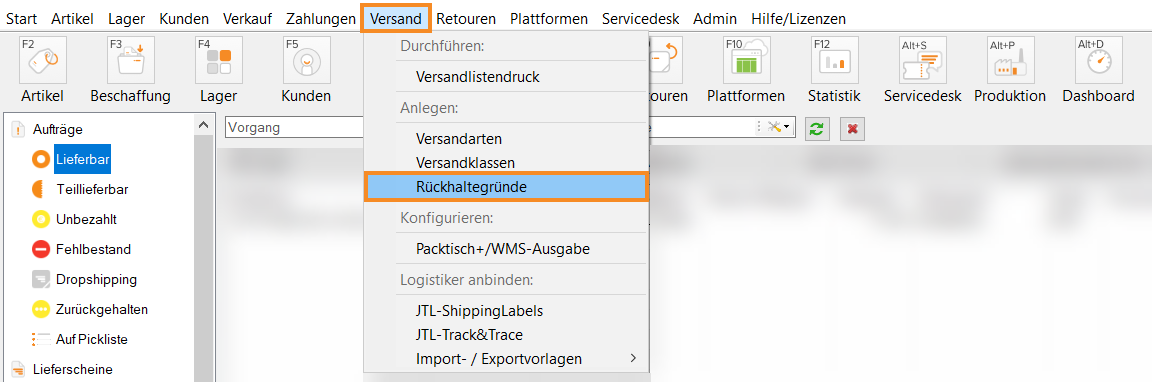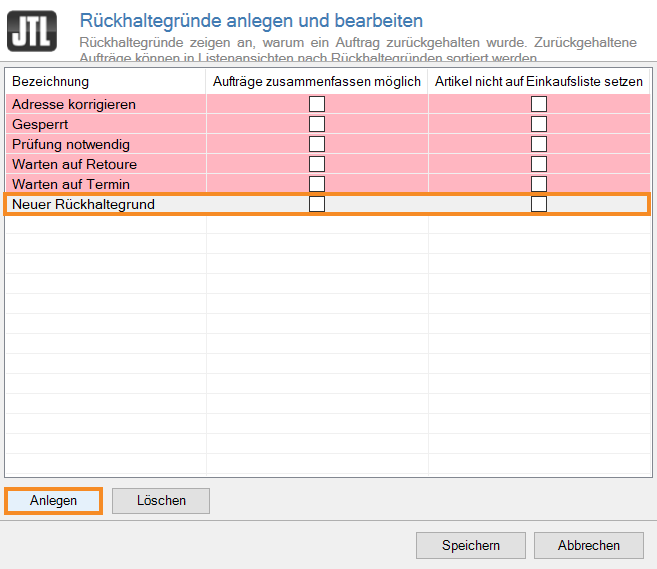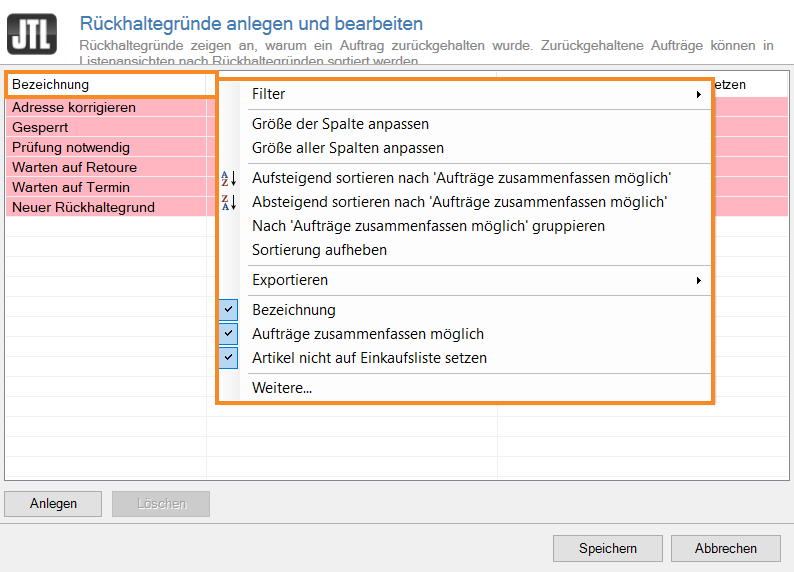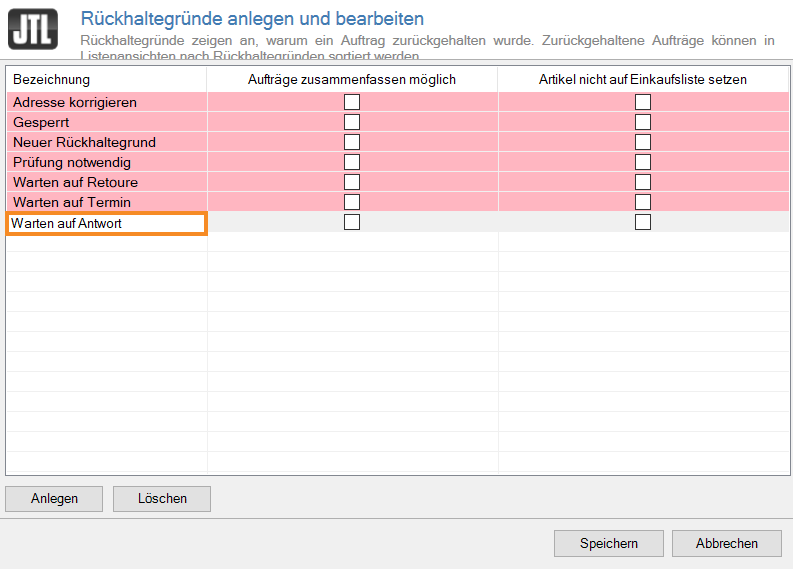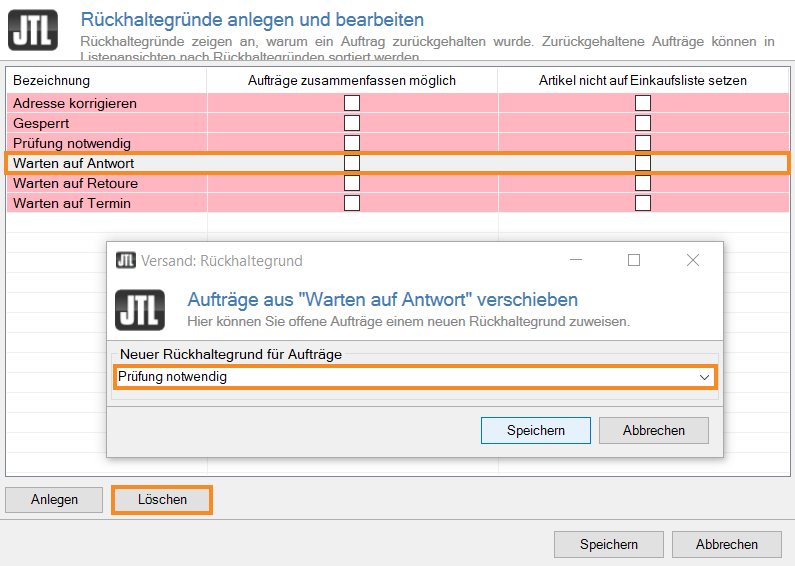Detailbeschreibung: Rückhaltegründe in JTL-Wawi anlegen
Ihre Aufgabe/Ausgangslage
Ein Kunde gibt eine Bestellung bei Ihnen auf und bezahlt diese. Vor dem Versand kontaktiert er Sie und bittet Sie darum, die Bestellung erst zu verschicken, wenn er Ihnen Bescheid gibt. Grund dafür ist, dass er für längere Zeit verreisen musss und nicht riskieren will, dass das Paket wieder zu Ihnen zurückgeschickt wird.
Rückhaltegründe anlegen/ändern
Grundsätzlich werden Aufträge, die bezahlt und komplett lieferbar sind, in den Versand gehen. Sie haben jedoch auch die Möglichkeit, einzelne Aufträge zurückzuhalten. Dazu können Sie verschiedene Gründe hinterlegen.
- Öffnen Sie über das Menü Versand > Rückhaltegründe das Dialogfenster Rückhaltegründe anlegen und bearbeiten.
In dem Dialogfenster sehen Sie bereits eine Auswahl an Rückhaltegründen. Die gängigsten liefert JTL-Wawi standardmäßig mit:
- Klicken Sie auf die Schaltfläche Anlegen, um einen weiteren Rückhaltegrund hinzuzufügen. Doppelklicken Sie anschließend auf den neu hinzugefügten Rückhaltegrund in der Übersicht und benennen Sie ihn entsprechend.
- In der Spalte Bezeichnung sehen Sie die Namen der Rückhaltegründe. Für jeden Rückhaltegrund können Sie über die Checkboxen in den Spalten Aufträge zusammenfassen möglich und Artikel nicht auf Einkaufsliste setzen die entsprechenden Optionen aktivieren.
- Mit einem Rechtsklick auf die Kopfzeile der Übersichtstabelle öffnen Sie den Spalteneditor, über den Sie die Spalten im Dialogfenster individuell anpassen können.
Rückhaltegründe umbenennen
- Öffnen Sie über das Menü Versand > Rückhaltegründe das Dialogfenster Rückhaltegründe anlegen und bearbeiten.
- Doppelklicken Sie auf den Rückhaltegrund, den Sie umbenennen möchten. Die Zelle Bezeichnung lässt sich jetzt bearbeiten.
- Benennen Sie den Rückhaltegrund und bestätigen Sie Ihre Angaben mit Speichern.
Der Rückhaltegrund ist jetzt umbenannt.
Rückhaltegründe löschen
- Öffnen Sie über das Menü Versand > Rückhaltegründe das Dialogfenster Rückhaltegründe anlegen und bearbeiten.
- Wählen Sie den Rückhaltegrund, den Sie löschen möchten in der Übersicht aus.
- Klicken Sie auf die Schaltfläche Löschen. Der Rückhaltegrund wird aus der Übersicht entfernt.
- Bestätigen Sie Ihre Angaben mit Speichern. Der Rückhaltegrund wird endgültig gelöscht.
Hinweis: Falls Rückhaltegrund den Sie löschen möchten aktuell verwendet wird, erscheint ein Dialogfenster, in dem Sie auswählen können, welcher Rückhaltegrund stattdessen verwendet werden soll.